无法访问别的电脑 无法连接局域网其他计算机
更新时间:2024-08-02 16:55:47作者:xtyang
在日常工作和生活中,我们经常会遇到无法访问别的电脑、无法连接局域网其他计算机的情况,这种情况可能会给我们的工作和生活带来不便,特别是在需要共享文件或者进行协同工作的时候。我们需要及时解决这种问题,以确保我们的工作和生活能够顺利进行。接下来我们将探讨一些可能导致无法访问别的电脑、无法连接局域网其他计算机的原因,并提出相应的解决方法。
步骤如下:
1. 按win+R组合键,弹出“运行”对话框。输入services.msc。
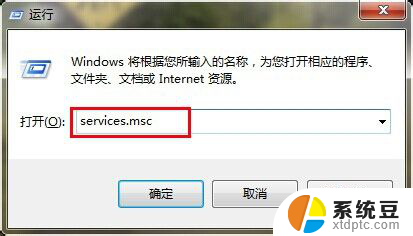
2. 弹出“服务”对话框,在右边窗格中,找到server,双击。
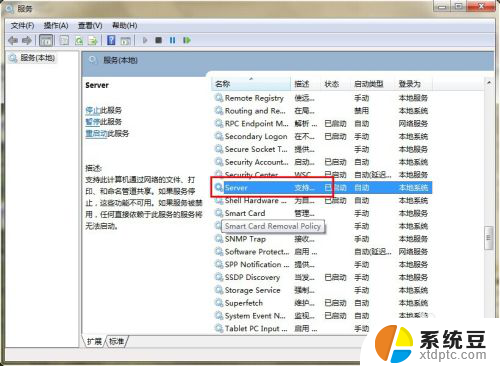
3. 弹出“server的属性”对话框,将中间的“启动类型”改为:自动。“服务状态”设为:启动。
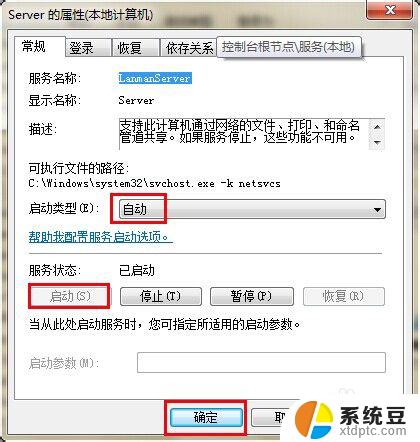
4. 按win+R组合键,弹出“运行”对话框。输入secpol.msc。
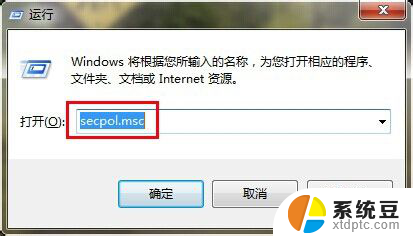
5. 弹出“本地安全策略”对话框。选中左窗格中的“本地策略”——“用户权限分配”。在右窗格中,选中“从网络访问此计算机”选项。
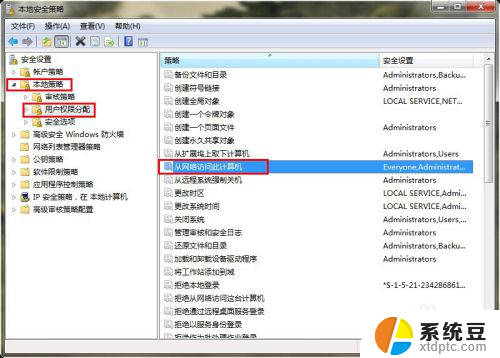
6. 弹出“从网络访问此计算机 属性”对话框,在“本地安全设置”中。在窗格中,将除了"Everyone"以外的其他账户都删除。
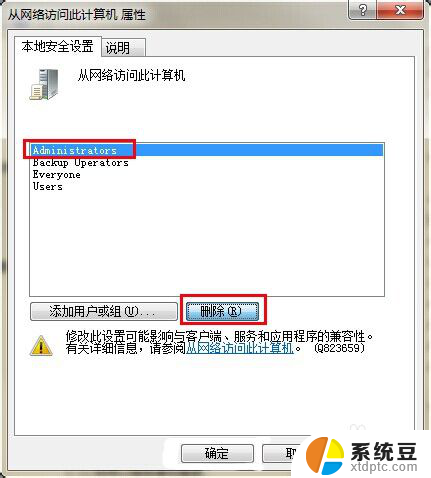
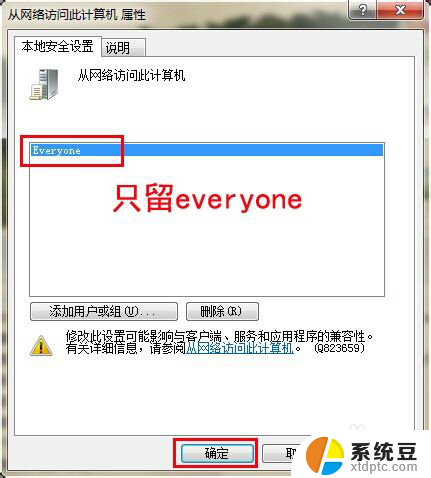
7. 最后,打开网上邻居,就可以看到局域网中的其他计算机了。
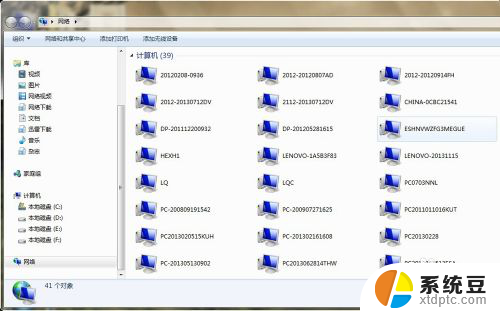
以上是无法访问其他电脑的全部内容,如果您不了解,请按照小编的方法进行操作,希望能对大家有所帮助。
无法访问别的电脑 无法连接局域网其他计算机相关教程
- windows无法访问某台电脑 Windows无法访问局域网怎么办
- 网页总是无法访问 解决个别网页无法访问的步骤
- 连接到路由器但无法访问互联网 WiFi已连接但无法访问互联网的路由器问题
- 局域网内看不到其他电脑?原因和解决方法详解
- 电脑连上wifi无internet访问手机却可以 电脑能连接WiFi但无法访问网页怎么解决
- 如何电脑共享其他电脑 如何在局域网中共享电脑资源
- 打电话无法访问网络 如何解决手机打电话显示无法访问移动网络的问题
- 笔记本wifi已连接但无法访问互联网怎么解决 电脑连接上WiFi但无法上网怎么办
- 无线局域网连接不上是什么原因 无线网络连接不上的具体原因和解决方法
- wifi网络无法访问 笔记本连接无线网络但无法访问Internet怎么解决
- 电脑屏幕如何锁屏快捷键 电脑锁屏的快捷键是什么
- 打印机脱机如何解决 打印机脱机显示怎么办
- 戴尔笔记本更新驱动 戴尔电脑驱动程序一键更新方法
- 打印机连接usb无法识别怎么办 电脑无法识别打印机usb
- ppt全部更换背景 PPT背景怎么修改
- 怎么管理电脑右键菜单 怎样删除电脑右键菜单中的选项
电脑教程推荐
- 1 怎么把手机桌面软件隐藏起来 手机桌面图标隐藏教程
- 2 怎么指纹解锁 笔记本电脑指纹解锁设置步骤
- 3 表格变颜色怎么设置 Excel表格如何改变表格边框颜色
- 4 电脑怎么拷贝u盘 u盘中文件如何复制到电脑
- 5 office工具栏不见了 Word文档上方的工具栏不见了怎么找回
- 6 .et可以用office打开吗 et文件用Microsoft Office打开教程
- 7 电脑的垃圾桶在哪里找 电脑垃圾桶不见了文件怎么办
- 8 打印机驱动识别不到打印机 电脑无法识别打印机怎么解决
- 9 罗技调整鼠标的软件 罗技g502 dpi调节教程
- 10 苹果手机的热点电脑怎么连不上 苹果iPhone手机开热点电脑无法连接解决方法